갤럭시 휴대폰을 사용하고 있다면 매번 업데이트될 때마다 새로운 기능들을 확인해 볼 수 있습니다. 본인에게 유용한 기능이라면 갤럭시에서 설정해서 사용을 해볼 수 있는데요. 갤럭시에 연결된 다른 기기에서도 전화 통화나 sms 문자메시지를 이용하고 있다면 해당 기능을 활성화시켜 주시면 됩니다. 설정 앱에서 켜기가 가능하며 이후 연결된 태블릿이나 갤럭시 워치, 스피커 등에서도 본인 휴대폰번호로 문자와 전화 통화 기능을 사용해 볼 수 있습니다.
그냥 연결해서는 안 되고 연결된 기기에서도 삼성 계정에 로그인이 되어있어야 합니다. 그럼 다른 기기에서 문자 보내기나 다른 기기에서 전화하기 기능을 선택해서 사용이 가능하고 본인 연락처 목록을 삼성 계정으로 이동하고 싶은 경우에도 연락처 이동을 해줄 수가 있겠습니다.
이동 후에는 연결한 기기에서도 연락처를 확인 사용이 가능해집니다. 갤럭시 핸드폰 사용하면서 다른 기기 연결을 자주 하는 경우에 유용하게 활용해 볼 수 있으니 참고해 보시길 바랍니다. 원활한 사용을 위해서는 갤럭시 휴대폰뿐만 아니라 삼성계정에 로그인되어 있고 기능 사용하는 모든 기기에 접근 권한(문자/통화기록/블루투스/연락처)을 부여해 주시면 되겠습니다.
갤럭시 휴대폰 다른 기기에서도 전화/문자 사용하기 설정
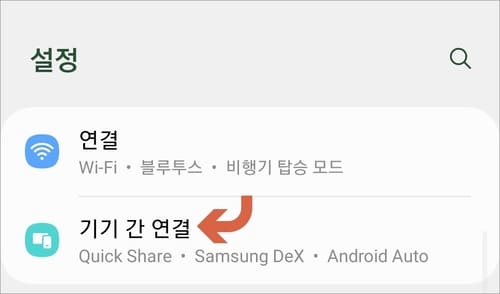
▲ 설정 앱을 실행하고 상단에 “기기 간 연결” 메뉴를 터치합니다.
기기 간 연결
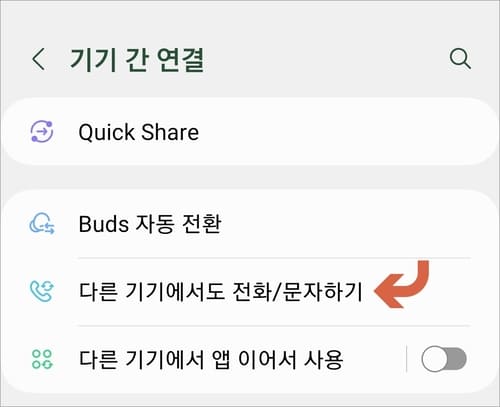
▲ 다른 기기에서도 전화/문자하기 메뉴를 터치합니다.
버튼 활성화
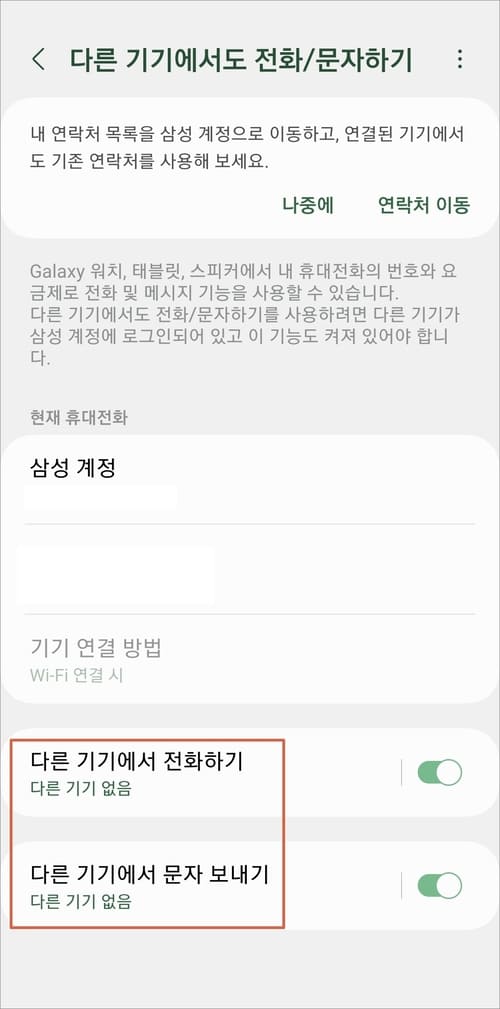
▲ 화면 맨 아래에 전화하기 및 문자 보내기 우측 버튼을 눌러서 활성화시켜 주시면 됩니다. 그리고 글자 부분을 터치하면 삼성계정에 로그인되어 있는 지원 기기를 확인해 볼 수 있습니다. 계정에 있는 연락처를 삭제하게 되면 해당 계정에서 이용하고 있는 다른 기기에서도 삭체 처리가 될 수 있습니다.
그리고 본인 삼성계정으로 로그인되어 있는 대부분의 기기(워치/태블릿 등)에서도 문자와 전화가 가능해지며 다른 기기로 전화를 받을 수 있고 기능 사용을 원하지 않을 경우에는 기기에서 꺼주시면(비활성화) 되겠습니다.
[관련글]
–갤럭시 핸드폰 화면 편안하게 보기 및 더 어둡게 설정 방법